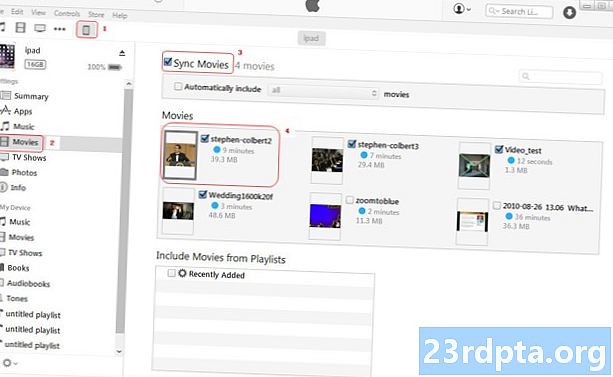
Innehåll

Vill du importera kalenderposter manuellt? Gå vidare, men det är onödigt arbete. Du kan ta hand om allt med molnet, och det är verkligen lätt att överföra kontakter och möten från alla iPhone till dina Google-kalendrar. Ta en titt:
- Gå till din iPhone inställningar.
- Välj Lösenord & konton.
- Välj Gmail om det finns, välj annars Lägg till konto för att lägga till ditt Google-konto.
- I Gmail , se till att kalendrar växeln är påslagen (grön).
- Detta synkroniserar automatiskt alla dina kalendrar. Gjort!
Genväg: Inställningar> Lösenord och konton> Gmail
Exportera din kalender från iCloud till Google Kalender
Många iPhone-ägare lagrar kalenderposter i Apples iCloud snarare än lokalt på sin enhet. För att få denna information till en Google-kalender måste du exportera informationen manuellt och ladda upp den till Google Kalender. Vi delar upp processen i enkla att följa steg:

- Gå till din iPhoneinställningarmenyn och väljLösenord & konton.
- Se till att din iOS-enhet är inloggad på din iCloud-konto.
- Öppna www.icloud.com i din dators webbläsare och logga in på ditt iCloud-konto.
- Klicka påKalenderför att öppna kalendergränssnittet.
- Klicka på den vänstra rutanKalenderdelning"Wi-Fi" -knapp bredvid kalendern du vill exportera.
- Markera i popup-rutan Offentlig kalender.
- Klicka på Kopiera länk genväg för att lagra den resulterande adressen i minnet.
- Klistra in den kopierade URL: n på en ny webbläsarflik eller fönster.
- Byta webcal i början av URL till http och tryck på Stiga på.
- Din webbläsare laddar ner en fil med ett namn som består av slumpmässiga tecken. Den här filen är faktiskt en kopia av dina iCloud-kalenderposter.
- Spara filen i en bekväm mapp på din dator. Det sparar automatiskt med * .ics förlängning (t.ex. kalender.ik)

- Öppna och logga in på Google Kalender i din webbläsare.
- Klicka på den trepunktsikonen bredvid i vänstra rutan i Google Kalender-gränssnittet Lägg till kalender.
- Välj Importera.
- Klicka på Välj fil från din dator och hitta den tidigare nedladdade ICS-filen. Om du har mer än en destinationskalender väljer du lämplig kalender i rullgardinsmenyn.
- Klicka på Importera för att ladda upp filen. När du är klar bör du kunna se de importerade posterna i Google Kalender webbgränssnitt. De nya posterna synkroniseras också med din Android-enhet.

Den här metoden ger ett enkelt sätt att överföra dina iCloud-kalenderdata till ditt Google-konto. Men det är en envägsaffär. Det synkroniserar inte dina iPhone- och Android-kalendrar, vilket innebär att om du lägger till eller tar bort poster i din iCloud-kalender, kommer inte ändringen att återspeglas i Google Kalender om du inte går igenom export-importprocessen igen.
Tredjepartsapplikationer
Det finns massor av appar där ute som lovar att överföra dina kontakter över plattformar, och de gör det troligt, men vi är tillhörande en av dem i synnerhet. Låt oss kolla upp det.
Den andra metoden fungerar perfekt om du planerar att helt överge iPhone-världen och gå in i Android-världen. Men om du tänker använda både iPhone och Android, har du bättre ett sätt att synkronisera kalendrar mellan dina två telefoner.
Tack och lov finns det appen SmoothSync för molnkalender av Marten Gajda. Det låter dig upprätta en iPhone-till-Android-anslutning för omedelbar kalendersynkronisering från iPhone till Android - men inte tvärtom. Det finns inget behov av att exportera, nedladda filer, ladda upp eller importera via webbaserade gränssnitt. Ställ bara in appen, konfigurera den och det är bra att gå.

Du kan få appen från Google Play Store för $ 2,86, vilket, tror jag, är ett rimligt pris för smidig och sömlös synkronisering av din iPhone-kalender till din Android-enhet.
För att använda appen, konfigurera först ditt iCloud-konto på din iPhone och låt den säkerhetskopiera din kalender till molnet.
Kör sedan SmoothSync på din Android-enhet och logga in på ditt iCloud-konto i appen.
Välj sedan vilka iCloud-kalendrar som ska synkroniseras med din Android-enhet. När anslutningen är aktiv och korrekt inställd, och så länge iCloud förblir aktiv på din iPhone, kommer alla ändringar som du gör i din iPhone-kalender automatiskt återspeglas i din Android-enhet.
Ladda ner SmoothSync för molnkalender
Slutsats
Vi lever i en hastig värld där övergången till något nytt kan vara skrämmande, på grund av alla krångel och inlärningskurvor som detta kan innebära, men idag visar vi er att processen inte längre är lika komplicerad. Faktum är att många av oss hävdar att byte har blivit en ganska enkel process.
Inga ursäkter, killar. Vill du hoppa in i den fantastiska världen av Android? Gör det bara! Det tar bara några minuter att få din kalender på den glänsande Android-enheten du har sett.


